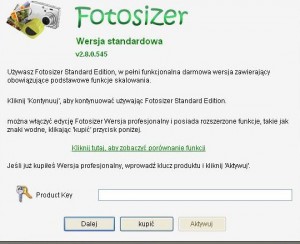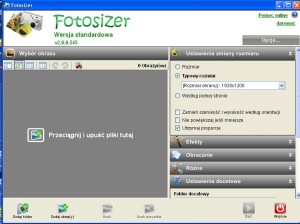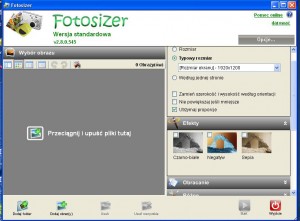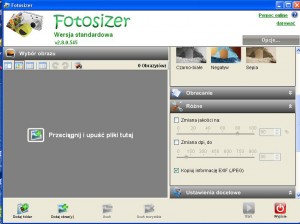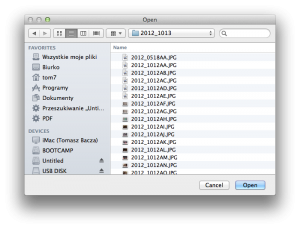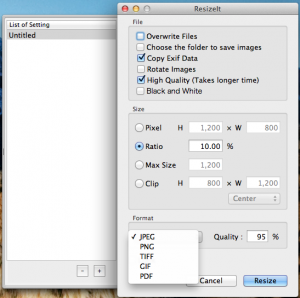Często mam y problem z za dużym rozmiarem zdjęć, które chcemy np. przesłać pocztą bądź zamieścić na stronie. Programów które zrobią to automatycznie za nas jest w sieci bardzo dużo, ja akurat używam dwóch i są moim zdaniem sprawdzone, działają szybko, prosto i bezproblemowo ( no poza jednym mankamentem ale o tym później 😉 ) a na dodatek są darmowe.
1. Pierwszym z nich jest programik fotosizer w wersji na PC
programik możemy pobrać z tego adresu:
http://www.fotosizer.com
a wygląda on tak
Z ekranu startowego dowiadujemy się iż używamy wersji darmowej, standardowej jeśli chcemy wersje rozszerzoną trzeba zapłacić ;-).

Podczas uruchomienia ustawiamy język podajemy obsługiwane rozszerzenia plików.
Możemy z bocznego menu ustawić opcje jak rozmiar, zmianę szerokości i wysokości zdjęcia zachowanie proporcji
dodatkowo mamy jeszcze efekty specjalne jak negatyw , zdjęcia b/w, sepia
oraz zmianę jakości , rozdzielczości , zachowanie bądź pominiecie zapisu exif, możliwość obrotu zdjęcia.
Po ustaleniu wszystkiego pozostaje nam tylko dodać /przeciągnąć zdjęcia lub cały folder i uruchomić pomniejszanie , nie ma tu żadnej filozofii a zaoszczędzamy mnóstwo czasu.
2. Drugim programikiem jest resizelt w wersji na Maca
można go pobrać z App Store
https://itunes.apple.com/pl/app/resizeit/id416280139?mt=12
jest tak samo jak poprzednik darmowy i jeszcze prostszy w obsłudze.
zaznaczamy pliki do pomniejszenia
Obsługa jest przejrzysta i prosta wybieramy poszczególne parametry jak :
1. nadpisanie pliku
2. wybór folderu zapisu (w obecnej wersji niestety nie działa to dobrze wiec lepiej zostawić nie odhaczone wtedy zapisze w folderze o nazwie Resizeld w podkatalogu z nazwą profilu)
3. zachowanie danych EXIF
4. Wysoka jakość
5. zdjęcia czarno-białe
Potem kolejno ustawiamy parametry wielkości zdjęcia, lub wycinek
ustalamy format zapisu pliku
Możemy zdefiniować gotowe profile które wykorzystamy na przyszłość (przy odhaczeniu zapisu do danego katalogu program zapisze nasze zdjęcia w podfolderze o takiej nazwie jak wybrany profil ) i wciskamy resise to wszystko program zapisuje nam pliki w wybranym folderze. Możliwe że opisany przeze mnie bug w przypadku instalacji na Mavericu nie jestem tego niestety w stanie sprawdzić, ale jeśli nie przeszkadza Wam to małe nieudogodnienie, to programik polecam działa bardzo szybko i sprawnie.